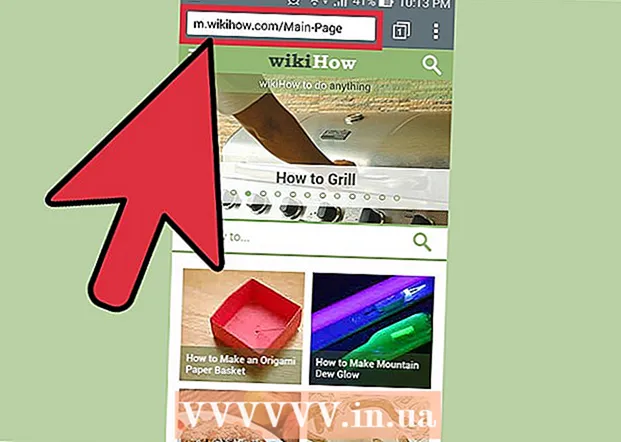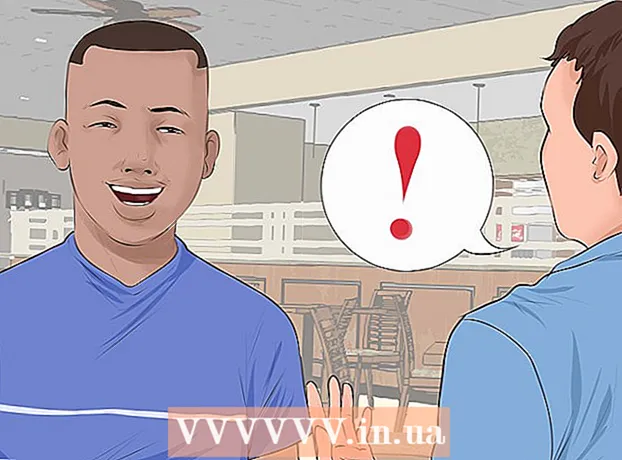작가:
Judy Howell
창조 날짜:
3 칠월 2021
업데이트 날짜:
1 할 수있다 2024

콘텐츠
- 단계로
- 4 가지 방법 중 1 : 새 전화 번호 만들기
- 4 가지 방법 중 2 : iOS 또는 Android에서 WhatsApp 활성화
- 방법 3/4 : Windows가 설치된 컴퓨터에서 WhatsApp 활성화
- 방법 4/4 : 컴퓨터에서 WhatsApp Web 활성화
WhatsApp은 전 세계 수백만 명의 사람들이 사용하는 인기있는 무료 메시징 서비스입니다. WhatsApp을 사용하려면 사용자가 전화 번호를 등록하여 인증 코드를 받고 계정을 활성화해야합니다. 인증 코드를 피할 수있는 모든 방법은 없지만 수신자 부담 및 대체 전화 번호를 만들어 활성화 프로세스를 완료 할 수 있습니다. 스마트 폰이 없거나 WhatsApp에 번호를 사용하지 않으려는 경우에 유용 할 수 있습니다. 이 기사에서는 iOS 또는 Android 장치에서 휴대폰 번호없이 WhatsApp을 활성화하는 방법과 Windows를 실행하는 컴퓨터에서 휴대폰없이 활성화하는 방법을 보여줍니다.
단계로
4 가지 방법 중 1 : 새 전화 번호 만들기
 스마트 폰 또는 태블릿에 Google 보이스를 설치합니다.
스마트 폰 또는 태블릿에 Google 보이스를 설치합니다.- 컴퓨터를 사용하는 경우 https://voice.google.com/u/2/about으로 이동합니다.
- Google Voice는 Android에서 사용할 수있는 무료 앱입니다.
 Google 보이스 앱 또는 웹 사이트를 엽니 다. 앱 아이콘은 녹색 말풍선에 흰색 전화기 모양입니다. 홈 화면이나 앱 목록에 있습니다.
Google 보이스 앱 또는 웹 사이트를 엽니 다. 앱 아이콘은 녹색 말풍선에 흰색 전화기 모양입니다. 홈 화면이나 앱 목록에 있습니다.  계속하려면 Google 계정에 로그인하십시오.
계속하려면 Google 계정에 로그인하십시오.- 컴퓨터를 사용하는 경우 계정에 로그인하기 전에 개인용 또는 업무용을 선택해야 할 수 있습니다.
- Google 계정이없는 경우 화면 하단의 계정 추가를 누르고 다음 화면에서 계정 생성을 눌러 계정을 생성 할 수 있습니다. 그 후에는 Google 계정 용 Gmail 주소가 필요합니다.
 프레스 검색 화면 오른쪽 하단에 있습니다. 이 영역에서 사용 가능한 번호를 검색 할 수 있습니다.
프레스 검색 화면 오른쪽 하단에 있습니다. 이 영역에서 사용 가능한 번호를 검색 할 수 있습니다. - 컴퓨터에서 검색을 시작하려면 계속을 선택해야합니다.
- 컴퓨터에서는 "iOS", "Android"또는 "Desktop"을 선택해야 할 수도 있습니다. Android 용 에뮬레이터에서 WhatsApp을 사용하고 있으므로 "Android"를 선택하십시오.
 귀하의 위치에서 가장 가까운 도시를 선택하십시오. 그러면 해당 영역에서 사용 가능한 노래 목록이 표시됩니다. 원하는 경우 검색 창에 도시 이름을 입력 할 수도 있습니다.
귀하의 위치에서 가장 가까운 도시를 선택하십시오. 그러면 해당 영역에서 사용 가능한 노래 목록이 표시됩니다. 원하는 경우 검색 창에 도시 이름을 입력 할 수도 있습니다.  누르거나 클릭 선택 원하는 전화 번호 옆에 있습니다.
누르거나 클릭 선택 원하는 전화 번호 옆에 있습니다. 고르다 허용 된 수 다음 화면 하단에 있습니다. 또한
고르다 허용 된 수 다음 화면 하단에 있습니다. 또한  프레스 다음 것 기기를 Google 보이스와 연결합니다.
프레스 다음 것 기기를 Google 보이스와 연결합니다.- 컴퓨터에서는 대신 확인을 선택해야합니다.
 상자를 탭하거나 클릭하여 전화 번호를 입력합니다. 화면 또는 팝업 메뉴 상단의 "전화 번호 입력"아래에 있습니다.
상자를 탭하거나 클릭하여 전화 번호를 입력합니다. 화면 또는 팝업 메뉴 상단의 "전화 번호 입력"아래에 있습니다. - 휴대폰 번호가없는 경우 유선 전화를 사용할 수도 있습니다. 이 절차를 완료하려면이 번호에 대한 임시 액세스 만 필요합니다.
 고르다 코드 보내기 인증 코드를받을 수 있습니다. 유선 전화를 사용하는 경우 대신 전화로 인증을 누르세요.
고르다 코드 보내기 인증 코드를받을 수 있습니다. 유선 전화를 사용하는 경우 대신 전화로 인증을 누르세요.  방금받은 인증 코드를 입력하세요. 문자 메시지 나 전화를받지 못한 경우 코드 재전송을 누릅니다.
방금받은 인증 코드를 입력하세요. 문자 메시지 나 전화를받지 못한 경우 코드 재전송을 누릅니다.  눌러
눌러  누르거나 클릭 다음 것 그리고 나서 완전한 절차를 완료합니다. 이제 WhatsApp을 활성화하는 데 사용할 수있는 무료 전화 번호를 갖게됩니다.
누르거나 클릭 다음 것 그리고 나서 완전한 절차를 완료합니다. 이제 WhatsApp을 활성화하는 데 사용할 수있는 무료 전화 번호를 갖게됩니다. - 컴퓨터에서는이 절차를 진행하는 동안 추가 유선 전화를 Google 보이스 번호에 연결할 수도 있습니다.
4 가지 방법 중 2 : iOS 또는 Android에서 WhatsApp 활성화
 스마트 폰 또는 태블릿에 WhatsApp을 설치하십시오.
스마트 폰 또는 태블릿에 WhatsApp을 설치하십시오.- WhatsApp은 다음에서 무료로 다운로드 할 수 있습니다.
 WhatsApp을 엽니 다. 이 앱의 아이콘은 녹색 배경에 흰색 전화기이며 홈 화면이나 다른 앱 목록에 있습니다.
WhatsApp을 엽니 다. 이 앱의 아이콘은 녹색 배경에 흰색 전화기이며 홈 화면이나 다른 앱 목록에 있습니다.  프레스 동의하고 계속 화면 하단에 있습니다.
프레스 동의하고 계속 화면 하단에 있습니다. 필드에 새 전화 번호를 입력하고 다음 것. WhatsApp은이 번호로 문자 메시지를 보냅니다.
필드에 새 전화 번호를 입력하고 다음 것. WhatsApp은이 번호로 문자 메시지를 보냅니다.  프레스 확인 팝업 창에서 전화 번호를 확인합니다.
프레스 확인 팝업 창에서 전화 번호를 확인합니다. Google 보이스에서 확인 메시지를 엽니 다. 메시지를받지 못한 경우 SMS 다시 보내기 또는 전화 받기를 눌러 확인 코드를받습니다.
Google 보이스에서 확인 메시지를 엽니 다. 메시지를받지 못한 경우 SMS 다시 보내기 또는 전화 받기를 눌러 확인 코드를받습니다.  WhatsApp에 인증 코드를 입력하십시오. 앱이 자동으로 번호를 확인합니다.
WhatsApp에 인증 코드를 입력하십시오. 앱이 자동으로 번호를 확인합니다.  프레스 지금은 아니야 또는 계속하다 팝업 창에서. 이 시점에서 WhatsApp을 Google 드라이브에 백업하려면 "계속"을 선택하십시오.
프레스 지금은 아니야 또는 계속하다 팝업 창에서. 이 시점에서 WhatsApp을 Google 드라이브에 백업하려면 "계속"을 선택하십시오.  다음 화면에서 이름을 입력하여 설치를 완료하십시오. 이제 대체 전화 번호로 WhatsApp을 활성화했습니다.
다음 화면에서 이름을 입력하여 설치를 완료하십시오. 이제 대체 전화 번호로 WhatsApp을 활성화했습니다.
- WhatsApp은 다음에서 무료로 다운로드 할 수 있습니다.
방법 3/4 : Windows가 설치된 컴퓨터에서 WhatsApp 활성화
 컴퓨터에서 인터넷 브라우저를 엽니 다.
컴퓨터에서 인터넷 브라우저를 엽니 다. 다음으로 이동 BlueStacks 웹 사이트.
다음으로 이동 BlueStacks 웹 사이트.- 다음 링크를 입력하십시오 : https://www.bluestacks.com/download.html.
- BlueStacks는 Android에서 가장 인기있는 무료 에뮬레이터 중 하나이지만 다른 에뮬레이터를 사용하기로 결정한 경우이 절차는 매우 유사합니다. BlueStacks를 사용해서는 안되지만 계속하려면 Android 에뮬레이터가 필요합니다.
 고르다 다운로드 화면 중앙 상단에 있습니다. 그런 다음 다운로드 파일을 저장할 위치를 지정해야합니다.
고르다 다운로드 화면 중앙 상단에 있습니다. 그런 다음 다운로드 파일을 저장할 위치를 지정해야합니다.  컴퓨터에서 BlueStacks를 열고 설치합니다. 이 절차는 BlueStacks를 설치할 위치와 설치 절차 중에 조정하려는 기타 기능을 결정합니다.
컴퓨터에서 BlueStacks를 열고 설치합니다. 이 절차는 BlueStacks를 설치할 위치와 설치 절차 중에 조정하려는 기타 기능을 결정합니다.  BlueStacks를 엽니 다. 아이콘은 녹색, 노란색, 빨간색 및 파란색 사각형이 서로 겹쳐져 있습니다. 일반적으로 바탕 화면에 있거나 클릭 할 수 있습니다.
BlueStacks를 엽니 다. 아이콘은 녹색, 노란색, 빨간색 및 파란색 사각형이 서로 겹쳐져 있습니다. 일반적으로 바탕 화면에 있거나 클릭 할 수 있습니다.  열기
열기  상단의 검색 창에서 WhatsApp을 검색하세요. 앱의 공식 아이콘은 녹색 배경에 흰색 전화기입니다.
상단의 검색 창에서 WhatsApp을 검색하세요. 앱의 공식 아이콘은 녹색 배경에 흰색 전화기입니다.  클릭 설치하기 위해서 과 열기 위해 완료되면. BlueStacks에서 WhatsApp이 열립니다.
클릭 설치하기 위해서 과 열기 위해 완료되면. BlueStacks에서 WhatsApp이 열립니다. - WhatsApp이 설치되면 홈 화면에서 아이콘을 클릭하여 열 수도 있습니다. 아이콘은 녹색 배경에 흰색 전화기와 비슷합니다.
 화면 하단의 클릭 동의하고 계속.
화면 하단의 클릭 동의하고 계속. 필드에 새 전화 번호를 입력하고 다음 것. WhatsApp은이 번호로 문자 메시지를 보냅니다.
필드에 새 전화 번호를 입력하고 다음 것. WhatsApp은이 번호로 문자 메시지를 보냅니다.  클릭 확인 팝업 창에서 전화 번호를 확인합니다.
클릭 확인 팝업 창에서 전화 번호를 확인합니다. Google 보이스에서 확인 메시지를 엽니 다. 메시지를받지 못한 경우 SMS 다시 보내기 또는 전화 받기를 눌러 확인 코드를받습니다.
Google 보이스에서 확인 메시지를 엽니 다. 메시지를받지 못한 경우 SMS 다시 보내기 또는 전화 받기를 눌러 확인 코드를받습니다.  WhatsApp에 인증 코드를 입력하십시오. 앱이 즉시 번호를 자동으로 확인합니다.
WhatsApp에 인증 코드를 입력하십시오. 앱이 즉시 번호를 자동으로 확인합니다.  클릭 지금은 아니야 또는 계속하다 팝업 창에서. 이 시점에서 WhatsApp을 Google 드라이브에 백업하려면 "계속"을 선택하십시오.
클릭 지금은 아니야 또는 계속하다 팝업 창에서. 이 시점에서 WhatsApp을 Google 드라이브에 백업하려면 "계속"을 선택하십시오.  다음 화면에서 이름을 입력하여 설치를 완료하십시오. 이제 스마트 폰없이 대체 전화 번호로 WhatsApp을 활성화했습니다.
다음 화면에서 이름을 입력하여 설치를 완료하십시오. 이제 스마트 폰없이 대체 전화 번호로 WhatsApp을 활성화했습니다. - BlueStacks는 백그라운드에서 자동으로 실행되므로 PC에서 항상 친구 및 가족과 연락 할 수 있습니다.
방법 4/4 : 컴퓨터에서 WhatsApp Web 활성화
 컴퓨터에서 인터넷 브라우저를 엽니 다. 이 단계는 PC와 Mac에서 동일해야합니다.
컴퓨터에서 인터넷 브라우저를 엽니 다. 이 단계는 PC와 Mac에서 동일해야합니다.  이동 https://web.whatsapp.com. WhatsApp을 설치하는 단계는 QR 코드와 함께 상단 모서리에 있어야합니다.
이동 https://web.whatsapp.com. WhatsApp을 설치하는 단계는 QR 코드와 함께 상단 모서리에 있어야합니다.  Android iOS 기기에서 WhatsApp을 엽니 다. 앱 아이콘은 녹색 배경에 흰색 전화기입니다. 홈 화면이나 다른 앱 목록에서 찾을 수 있습니다.
Android iOS 기기에서 WhatsApp을 엽니 다. 앱 아이콘은 녹색 배경에 흰색 전화기입니다. 홈 화면이나 다른 앱 목록에서 찾을 수 있습니다. - 이 절차를 완료하려면 WhatsApp 계정이 필요합니다. 필요한 경우 위의 단계를 따르십시오.
 메뉴 아이콘 누르기 ⋮ 화면 오른쪽 상단에 있습니다.
메뉴 아이콘 누르기 ⋮ 화면 오른쪽 상단에 있습니다. 프레스 WhatsApp 웹 드롭 다운 메뉴에서.
프레스 WhatsApp 웹 드롭 다운 메뉴에서. 다음 화면에서 OK 이해 진행합니다.
다음 화면에서 OK 이해 진행합니다.- WhatsApp에 카메라에 대한 액세스 권한을 부여해야 할 수 있습니다. 계속하려면 화면의 지시 사항을 따르십시오.
 휴대 전화의 카메라가 컴퓨터 화면을 향하도록합니다. 상자 중앙에 QR 코드가 나타나면 앱이 코드를 인식하고 WhatsApp Web에 로그인됩니다.
휴대 전화의 카메라가 컴퓨터 화면을 향하도록합니다. 상자 중앙에 QR 코드가 나타나면 앱이 코드를 인식하고 WhatsApp Web에 로그인됩니다.